La aplicación Correo en Mac admite la capacidad de agregar varias cuentas a bandejas de entrada separadas, pero no puede agregar cuentas nuevas directamente desde la configuración de la aplicación. Para cambiar de cuenta, deberá usar las Preferencias del Sistema.
La aplicación Mail se puede usar para enviar, recibir y administrar البريد الإلكتروني Todas tus cuentas de correo electrónico en un solo lugar. Simplemente agregue las cuentas, como iCloud, Exchange, Google, escuela, trabajo, etc., que desea usar en Mail.
Tener múltiples direcciones de correo electrónico es tan común hoy en día que la mayoría de las personas quieren revisar todas sus cuentas de correo electrónico en sus computadoras en un solo lugar.
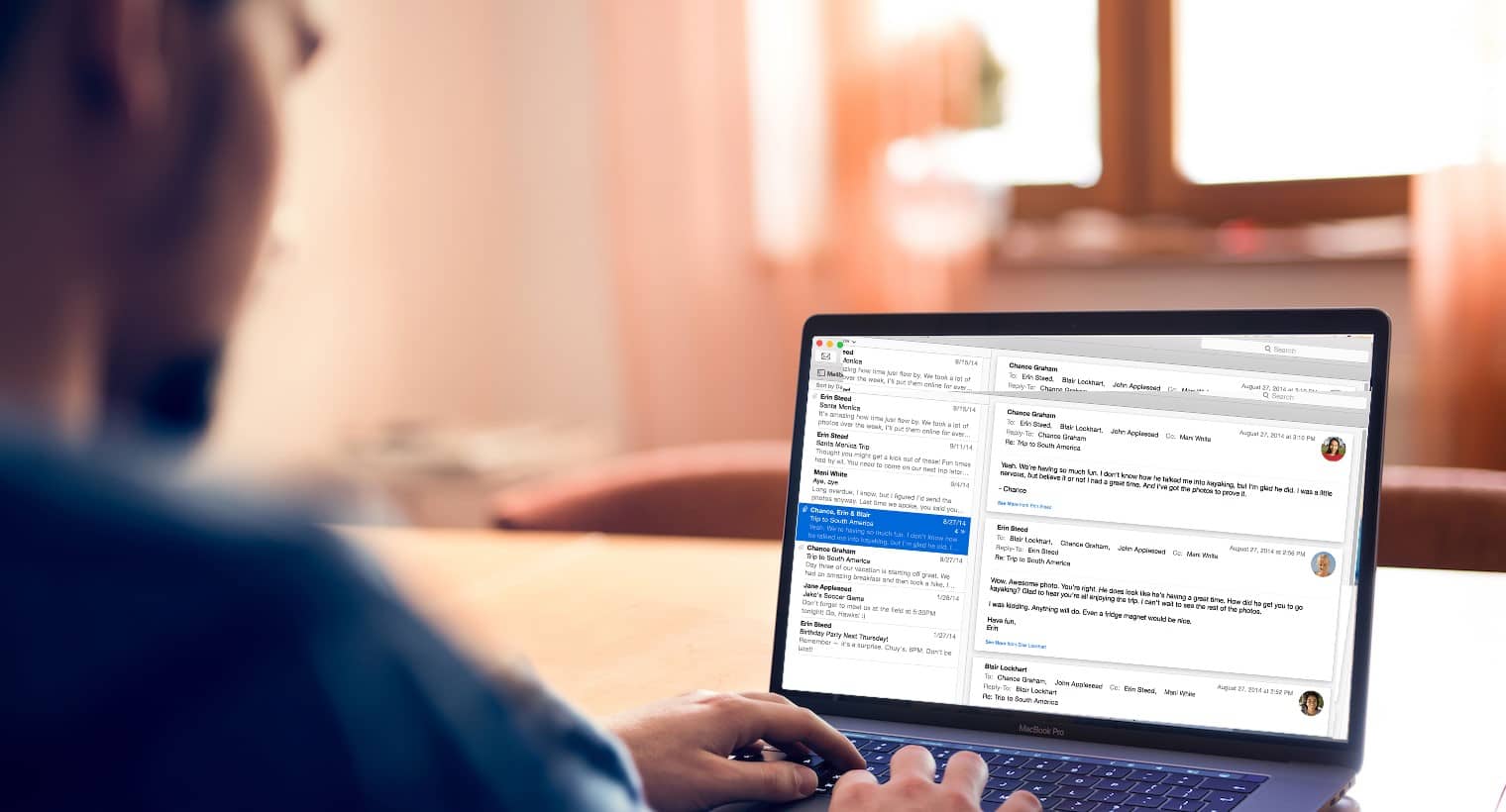
También es necesario saber cómo eliminar las direcciones de correo electrónico de las cuentas que ya no usas. Por ejemplo, si tienes dirección de correo electrónico Para trabajar y dejar esta funcionalidad, deberá eliminar esta cuenta de su Mac para que no interfiera con otras cuentas que posee.
Aquí le mostraremos cómo agregar y eliminar cuentas de correo electrónico en su Mac.
Agregar cuenta de correo electrónico automática o manualmente
Si la cuenta de correo electrónico que está agregando es de un proveedor de correo electrónico como Google, Yahoo o iCloud, la aplicación Mail agregará automáticamente su cuenta de correo electrónico usando solo su dirección de correo electrónico y contraseña.
De lo contrario, si está utilizando una dirección de correo electrónico de un proveedor de servicios de Internet (ISP), es posible que deba ingresar la configuración de la cuenta de correo electrónico manualmente.
Para configurar su cuenta de correo electrónico manualmente, necesita conocer su nombre de usuario (generalmente su dirección de correo electrónico completa), el servidor de correo entrante y el servidor de correo saliente. Si no los conoce, descúbralos o comuníquese con su proveedor de correo electrónico.
Comparación entre POP e IMAP
También debe elegir IMAP o POP para su cuenta de correo electrónico. IMAP significa Protocolo de acceso a mensajes de Internet, mientras que POP es un acrónimo de Protocolo de oficina postal. Estos protocolos le permiten recibir mensajes de correo electrónico utilizando una aplicación de terceros, como la aplicación Correo en su Mac.
Si está accediendo a su correo electrónico en varios dispositivos, como una computadora, un teléfono y una tableta, debe usar IMAP. Los correos electrónicos y las estructuras de carpetas se almacenan en el servidor y solo las copias se almacenan localmente en sus dispositivos. El uso de IMAP garantiza que todos sus dispositivos vean los mismos mensajes de correo electrónico y estructuras de carpetas.
POP es un protocolo antiguo, pero puede ser útil si desea descargar y almacenar mensajes de correo electrónico (no copiar) localmente en su dispositivo. El correo electrónico descargado mediante POP está disponible incluso cuando no está conectado a Internet.
POP también es una buena manera de hacer una copia de seguridad de todo su correo electrónico. Sin embargo, si elige POP en la aplicación de correo electrónico de su dispositivo móvil, es probable que no pueda crear ni utilizar carpetas. Para organizar tu correo electrónico.
Si está utilizando POP en la aplicación de correo electrónico de su PC, asegúrese de configurar la opción para dejar una copia del correo electrónico descargado en el servidor. De esta manera, puede descargar su correo electrónico a su computadora y seguir recibiendo los mismos mensajes en sus dispositivos móviles.
Agregar una cuenta de correo electrónico con verificación en dos pasos
Verificación en dos pasos (2FA) es un método de seguridad que brinda seguridad adicional al iniciar sesión en cuentas en línea. Al utilizarlo, deberá acreditar su identidad de dos formas diferentes. La primera es a través de la contraseña habitual, que se puede hackear de varias formas.
El segundo nivel de seguridad en su cuenta con 2FA requiere no solo que sepa una cosa (la contraseña), sino que también posea algo, como su teléfono. Esto hace que sea difícil para cualquiera hackear tu cuenta.
Si desea agregar una cuenta de correo electrónico que tenga habilitada la verificación en dos pasos, como una cuenta de Gmail, debe obtener contraseña de la aplicación Antes de agregar su cuenta de correo electrónico a la aplicación Mail.
Una contraseña específica de la aplicación es un código generado por el servicio o proveedor de correo electrónico. Este código se utiliza en lugar de su contraseña habitual al agregar su cuenta de correo electrónico a la aplicación Mail o cualquier aplicación de correo electrónico de terceros. Su proveedor de correo electrónico debe tener instrucciones sobre cómo obtener la contraseña específica de la aplicación para su cuenta de correo electrónico.
Agregar una cuenta de correo electrónico a la aplicación Mail en Mac
Puede agregar una cuenta de correo electrónico en su Mac a través de la aplicación Mail o Preferencias del sistema. El resultado es el mismo usando cualquier método; Te mostraremos ambos.
Agregar una cuenta de correo electrónico a través de la aplicación Correo
Para agregar una cuenta de correo electrónico usando la aplicación Correo 
Seleccione el tipo de cuenta de correo electrónico que le gustaría agregar y siga las indicaciones.
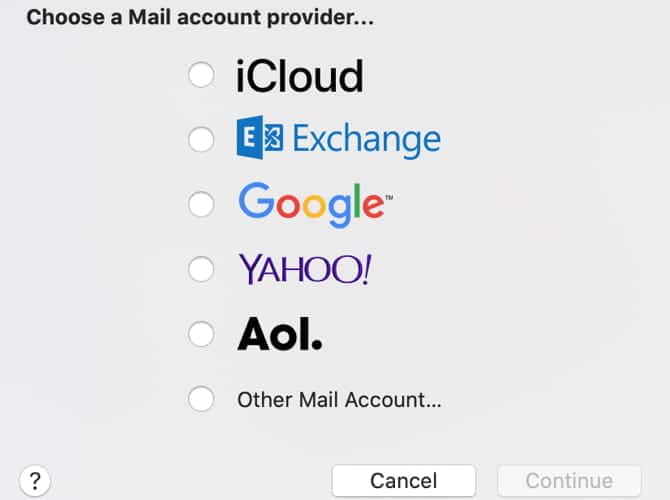
Si no ve su tipo de cuenta en la lista, seleccione otra cuenta de correo. Escoger Seguir Después de que decidas.
Si selecciona otra cuenta de correo, el sistema continuará intentando agregar la cuenta de correo electrónico automáticamente. El siguiente cuadro de diálogo aparece si el nombre de la cuenta y la contraseña no se pueden verificar.
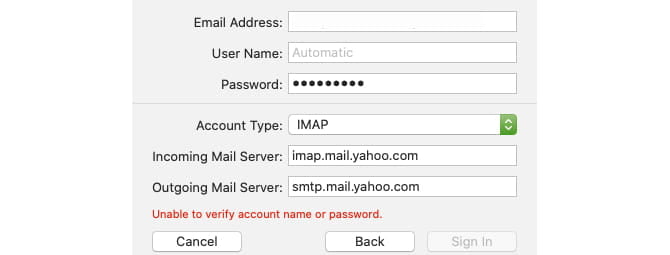
Ingrese la información adicional como se muestra arriba y seleccione IMAP o POP. A continuación, toca Login.
Si su cuenta de correo electrónico está verificada, se le preguntará qué aplicaciones desea usar con la nueva cuenta. Seleccione las aplicaciones que desea usar y toque Hecho. Tenga en cuenta que es posible que su cuenta de correo electrónico no sea compatible con todas las aplicaciones enumeradas.
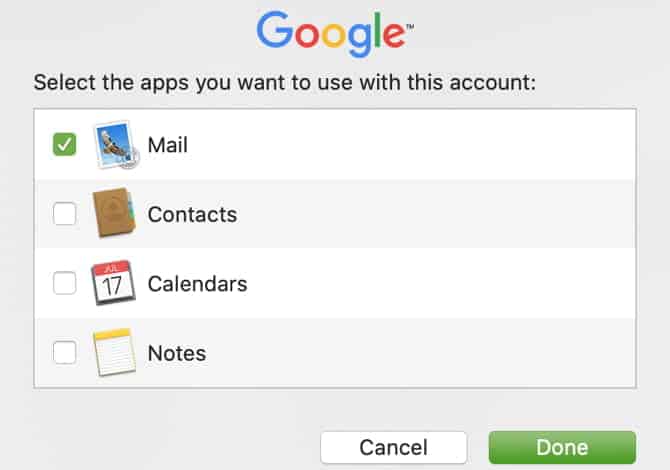
Cambiar la descripción de la cuenta en la aplicación Correo
Su cuenta de correo electrónico se muestra debajo la cuenta esta en el correo. De forma predeterminada, la dirección de correo electrónico se muestra como la descripción de la cuenta. Para cambiar esto, haga clic derecho en la cuenta bajo Cuentas y seleccione Editar en el menú emergente.
Seleccione la cuenta de correo electrónico a la que desea cambiar el nombre. A continuación, introduzca una nueva descripción y cierre el cuadro de diálogo.
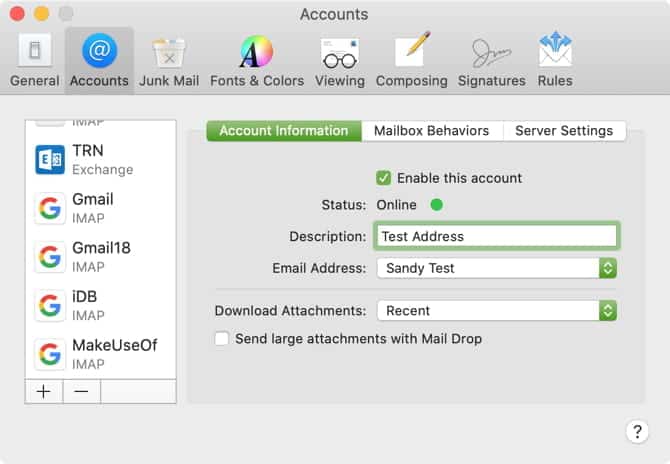
Agregar una cuenta de correo electrónico a través de Preferencias del Sistema
También puede agregar cuentas de correo electrónico a su Mac a través de Preferencias del sistema. Agregar cuentas de Internet agrega la cuenta a la aplicación Mail en su Mac y la configuración es la misma.
Haga clic en el icono de Preferencias del sistema en el Dock o diríjase a Menú Apple -> Preferencias del sistema desde la barra de menú. luego seleccione cuentas de internet. Seleccione el tipo de cuenta de correo electrónico que desea agregar y siga las indicaciones. Elija Agregar otra cuenta si no ve su tipo de correo electrónico en la lista.
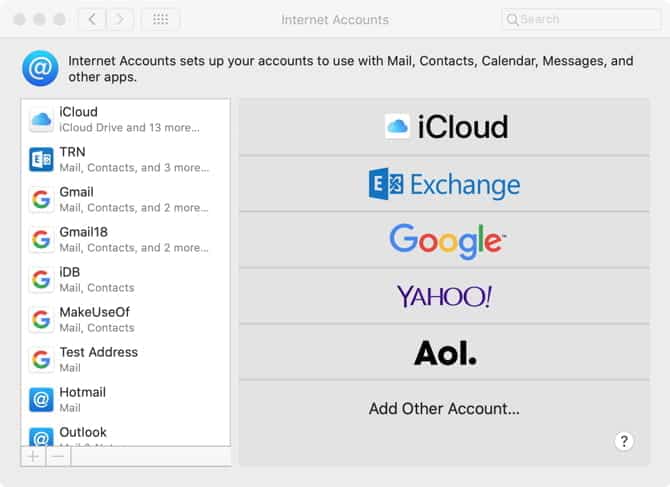
Cambiar la descripción de la cuenta a través de las Preferencias del Sistema
De forma predeterminada, la dirección de correo electrónico se muestra como la descripción de la cuenta. Sin embargo, puede cambiar esta configuración como pueda en la aplicación Correo.
Referirse a Preferencias del sistema -> Cuentas de Internet. Luego seleccione la cuenta a la que desea cambiar el nombre y haga clic en el botón . التفاصيل. Introduce una nueva descripción y toca Ok.
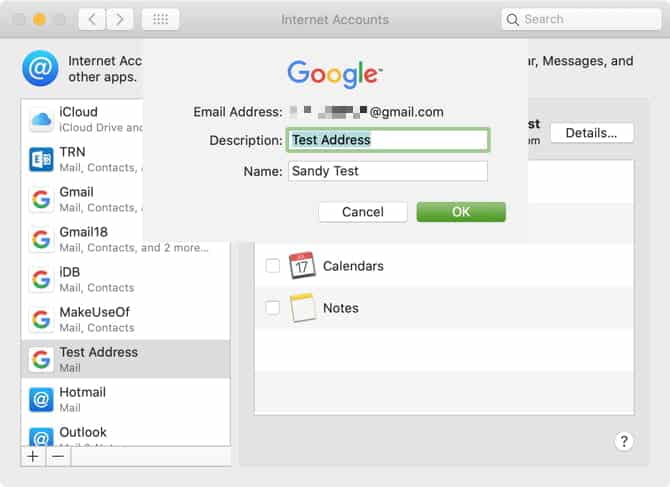
Eliminar o desactivar una cuenta de correo electrónico en Mac
Si tiene una cuenta de correo electrónico en su Mac que ya no usa, puede eliminarla o desactivarla.
Haga clic en el icono de Preferencias del sistema en el Dock o vaya a Menú Apple -> Preferencias del sistema desde la barra de menú. luego abre cuentas de internet.
borrar cuenta
Cuando elimina una cuenta de correo electrónico de Mail, los mensajes de la cuenta se eliminan y ya no estarán disponibles en su Mac. Pero las copias de los mensajes permanecen en el servidor de correo de la cuenta y todavía están disponibles (desde webmail, por ejemplo).
Si desea eliminar la cuenta por completo, selecciónela en la lista y haga clic en el signo menos en la parte inferior de la lista. Confirme esta acción haciendo clic en Ok.
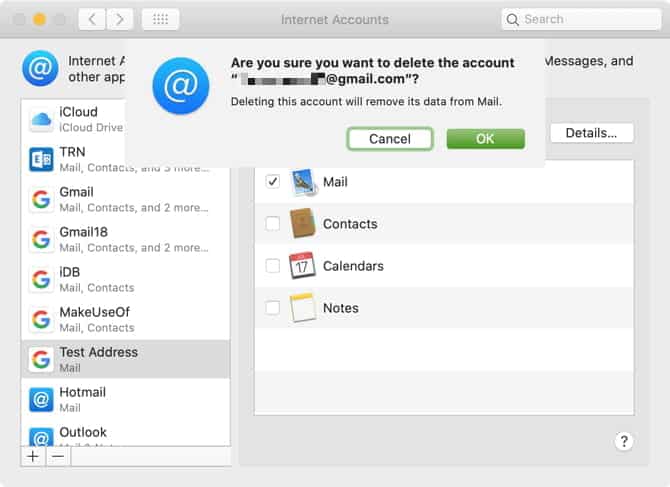
Desactivar la cuenta
También puede desactivar la cuenta anulando la selección de todas las aplicaciones asociadas con la cuenta. Si desea utilizar algunas de las aplicaciones disponibles pero no el correo electrónico, anule la selección de la aplicación Correo en la lista y deje seleccionadas las aplicaciones que desea utilizar.
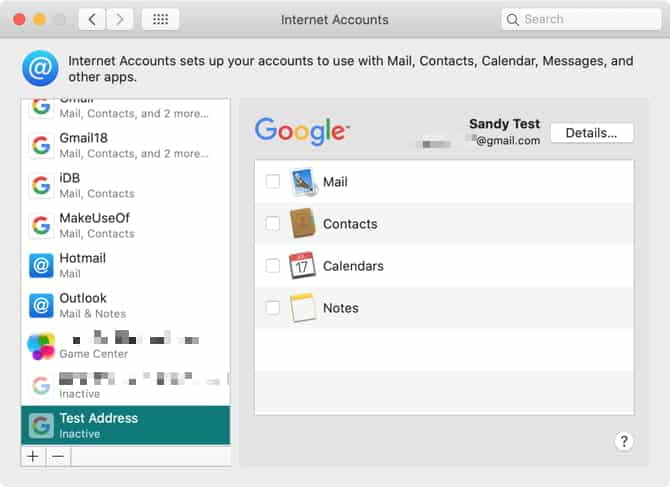
Administrar cuentas de correo en Mac es fácil
La aplicación Mail en macOS es una excelente aplicación de correo electrónico para conectar y administrar todas sus cuentas. Entonces, si desea agregar una cuenta de Exchange o eliminar una cuenta de Google en su Mac, Apple Mail lo hace fácil.
Para obtener más ayuda con la aplicación Correo, consulte este Reglas para ayudar a manejar el correo electrónico O Algunos consejos de productividad para Mail en Mac.







